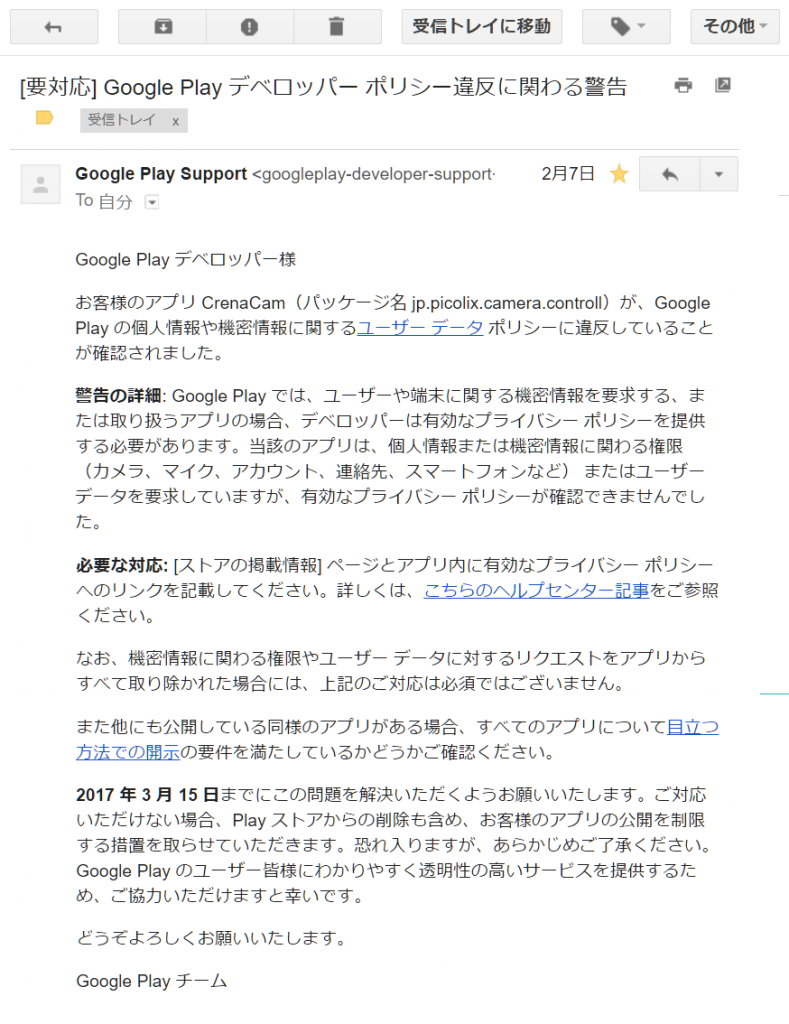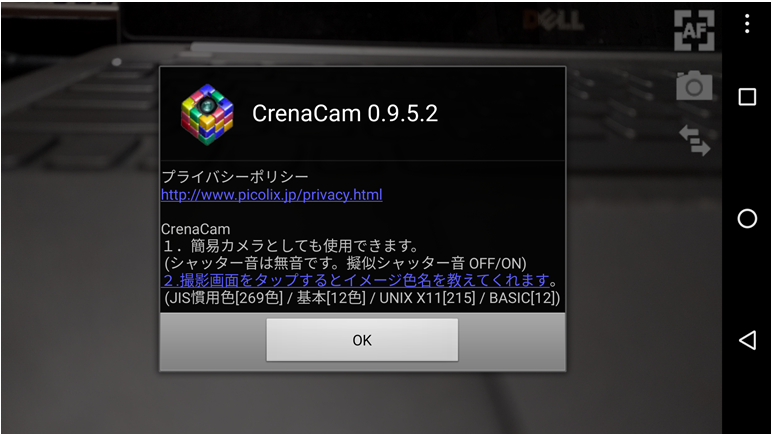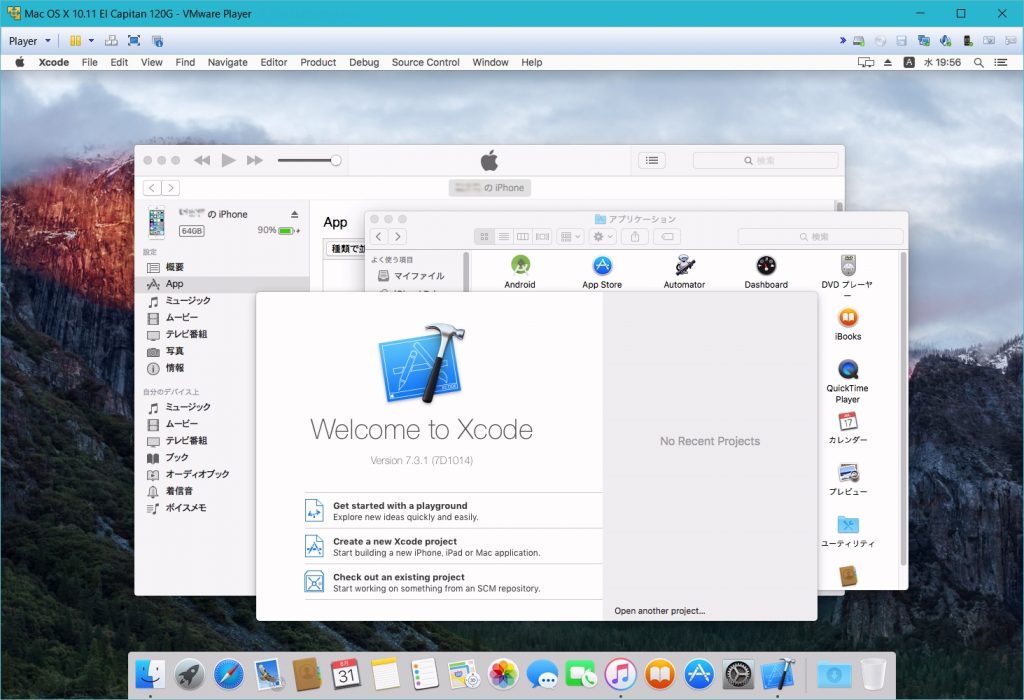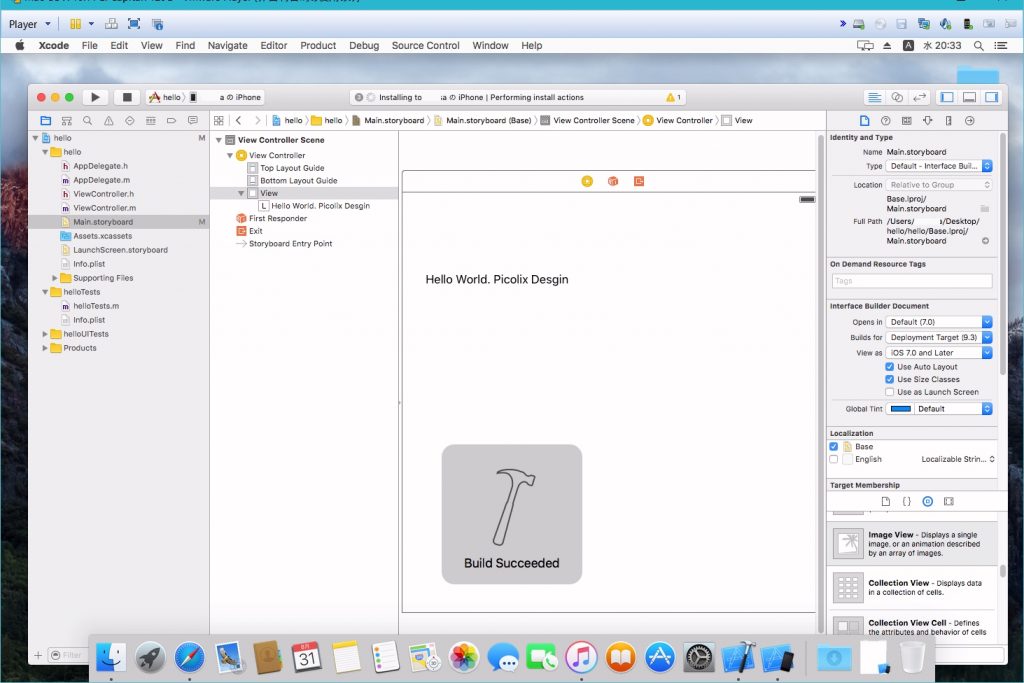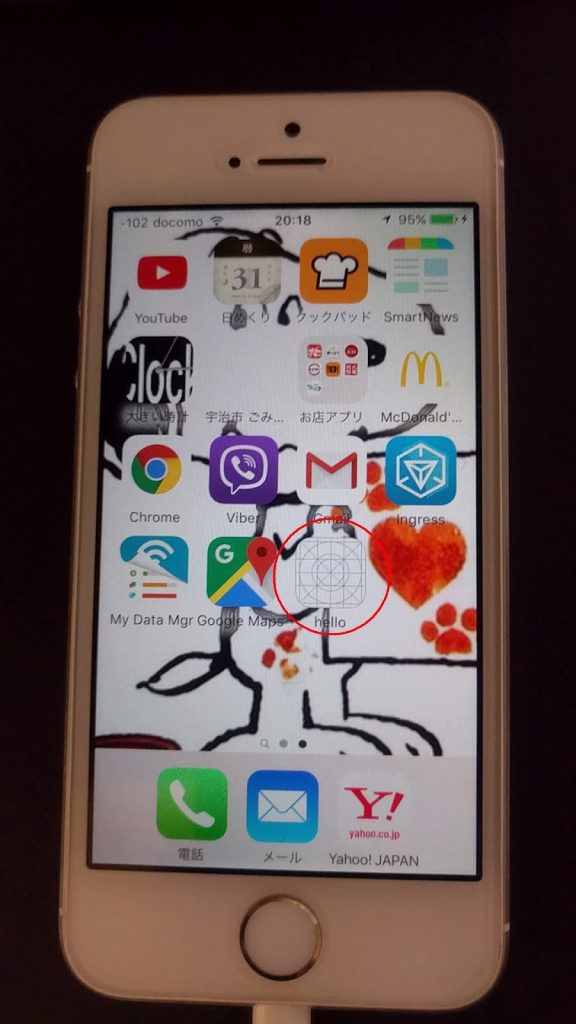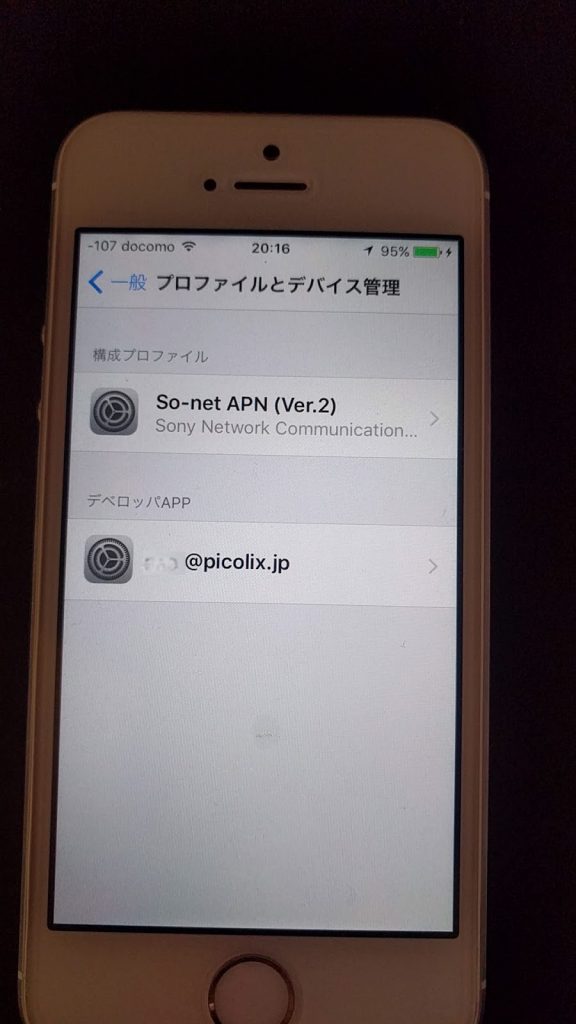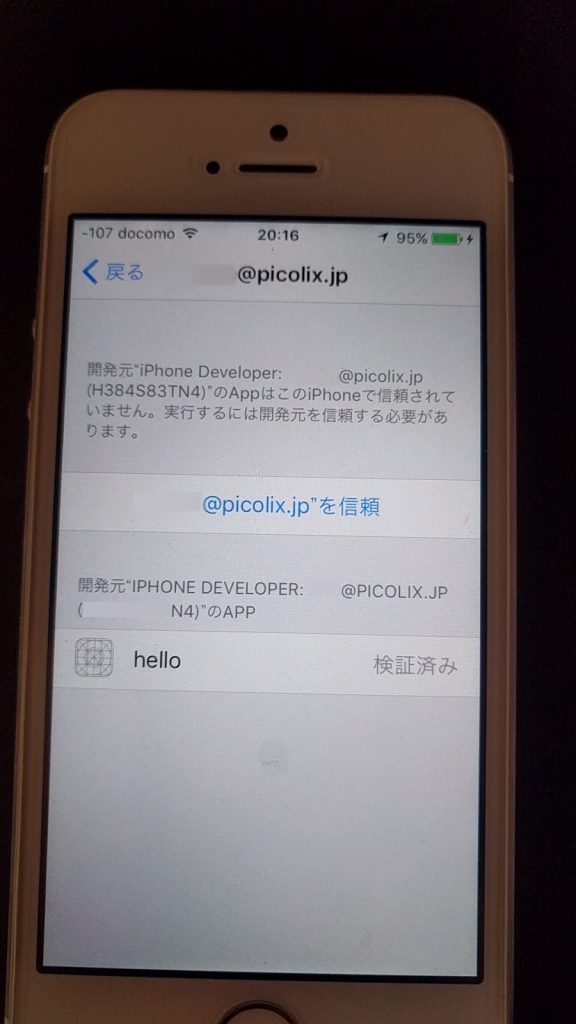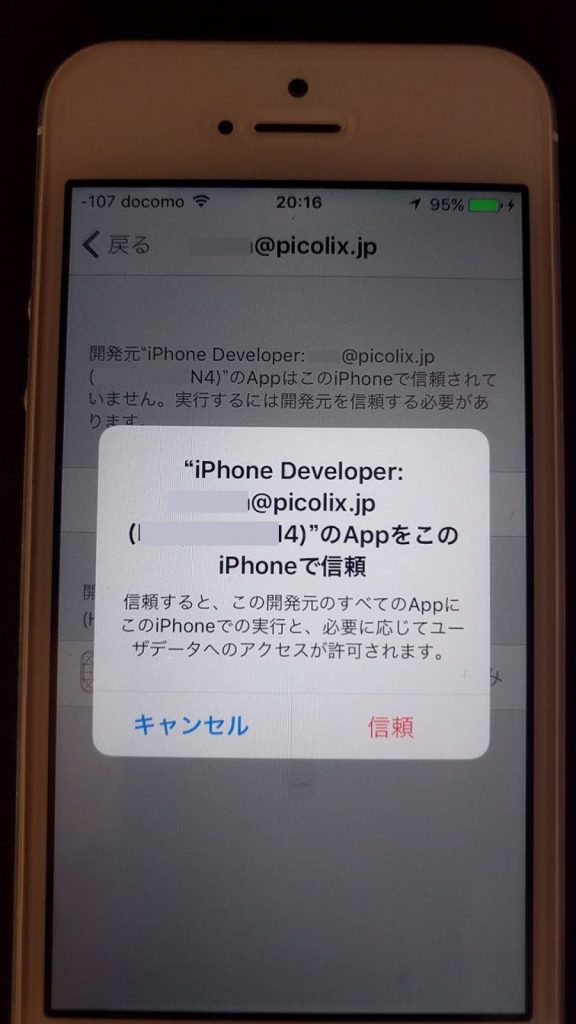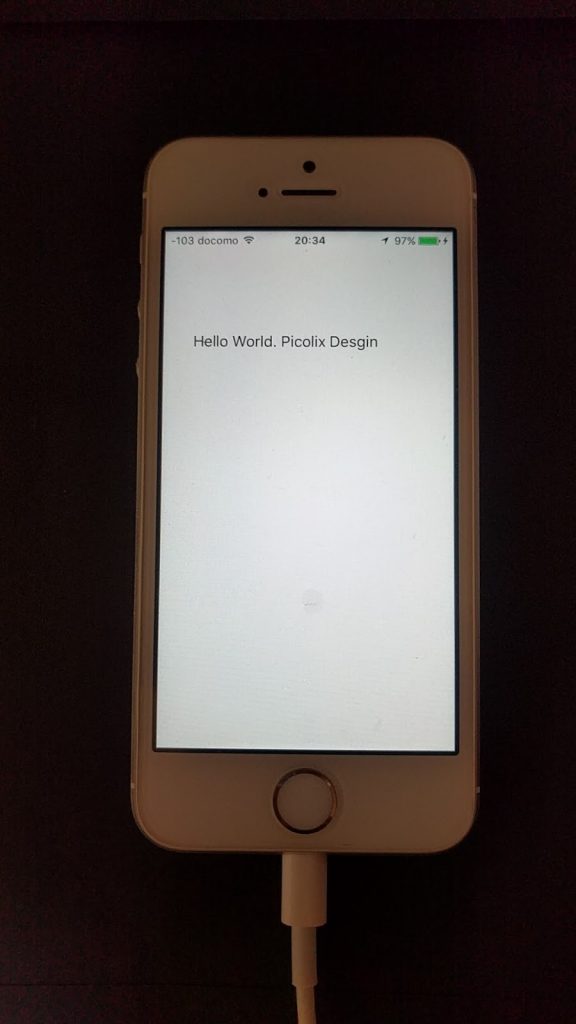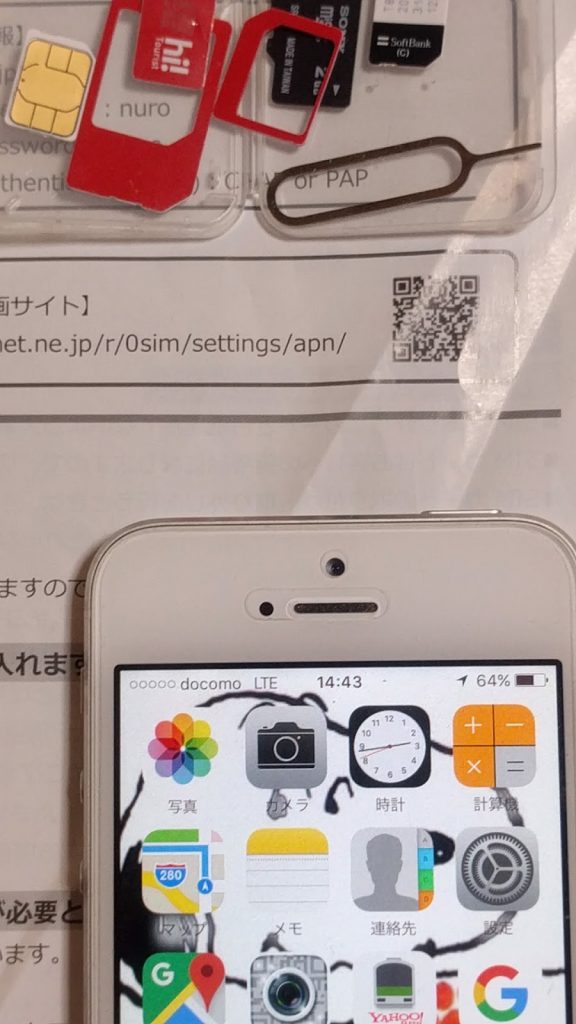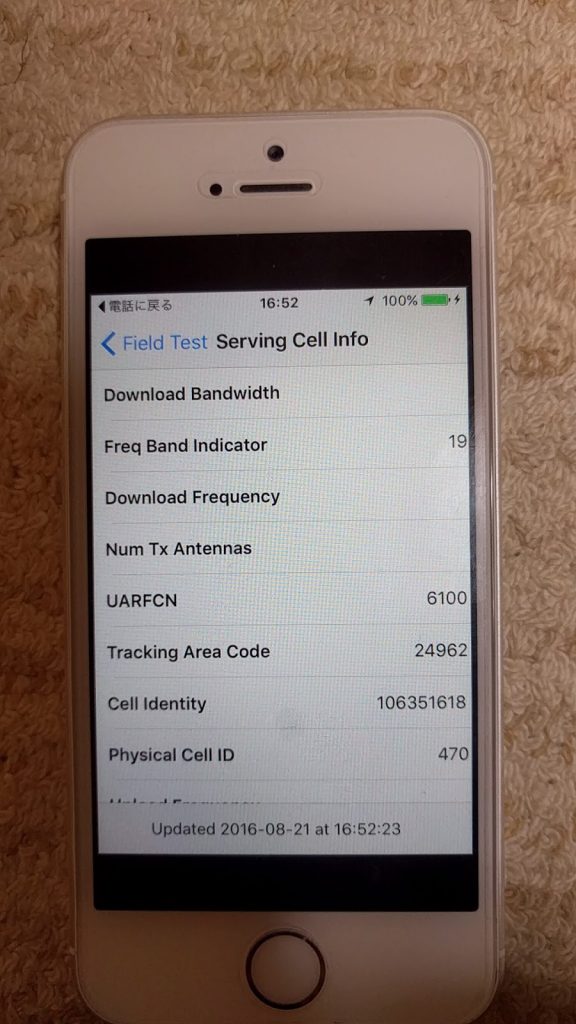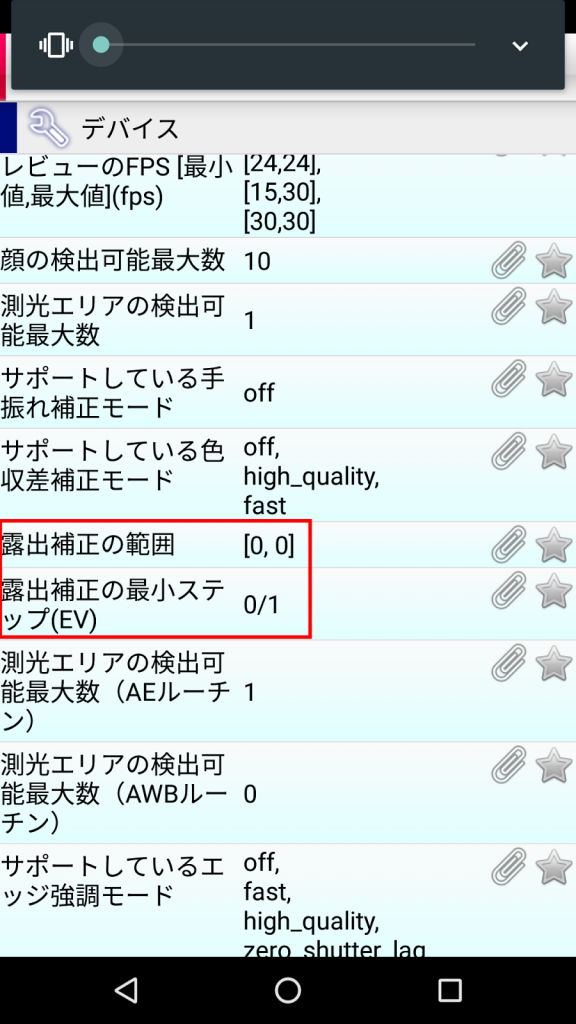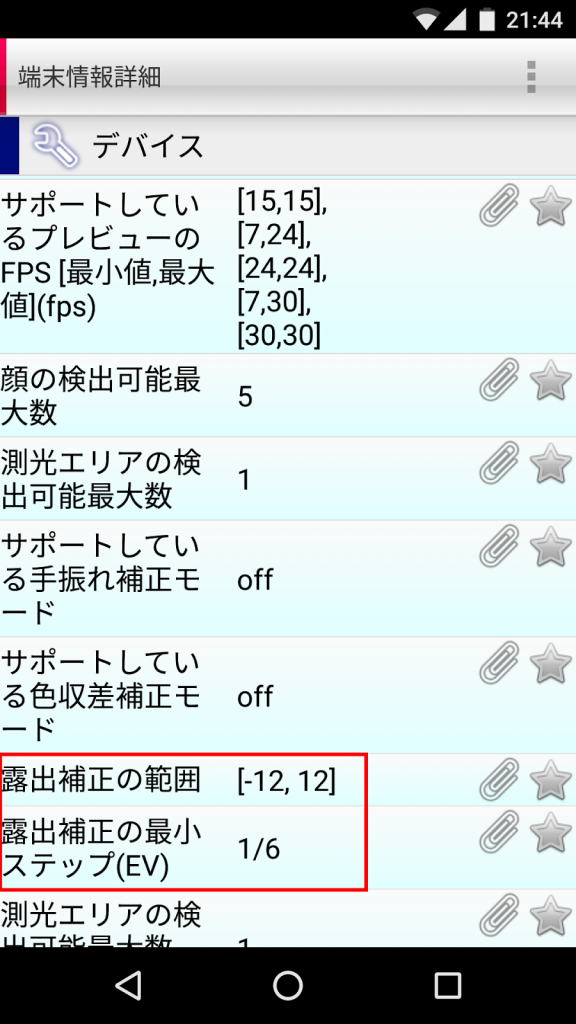カナダの超激安 CloudPRO CPS 4コア MEM 2GB SSD:40GBを$28(80%off)で買い切りで購入。
サービスが存続する限りずっと使える。^^
人気なので、時々超重たくなりますがテスト用には問題なく使えます。
また、カナダなので、日本からだとping応答に160~180msecかかる。
http://cloudatcost.com/
コンパネからCentOS7を選らんでセットアップしました。
セットアップ直後にネットワークが運良くenableになっていれば、
そのままsshなりでログインできますが、通常はネットワークが
有効になってません。(vmwareで動いているようですが、ホストサーバからの
割り当てがリソース不足なのかもしれません。空くまで待つ?)
[対処方法]
1.アクセス出来るまで、何回もリブートして確保してみる。
=>海外の情報では、セットアップ直後はコンパネよりpower offして、
10分後にpower onすれば良いとありましたが試してません。
2.アクセス出来るまで、何回も作り直す。
出来てしまえば、いいサーバに当たると安定したサーバが得られます。(運次第)
https://cana.sco.jp
【性能】
[root@cana cana.sco.jp]# hdparm -t /dev/sda
/dev/sda:
Timing buffered disk reads: 54 MB in 3.45 seconds = 15.65 MB/sec
まあまあの速度が出ています。
以前、激重だった時のさくらvps
# hdparm -t /dev/vda2
/dev/vda2:
Timing buffered disk reads: 4 MB in 3.25 seconds = 1.23 MB/sec
使い物にならないぐらい激重に遅かった。
このときは他の仮想サーバユーザが、過負荷でペナルティーを受けていたようです。
https://www.picolix.jp/blog/2014/10/vps.html
ちなみに現在は、お名前.com VPS 3コア MEM 2GB 200GBをメインサーバwww.picolix.jpで使用しています。
GMOの株主優待適用させているので、たったの3,187円/年で使えます。
2コア 1GBプランならタダで使える!
[root@eva shoichi]# hdparm -t /dev/vda
/dev/vda:
Timing buffered disk reads: 966 MB in 3.02 seconds = 319.48 MB/sec
【ping応答】
[root@cana cana.sco.jp]# ping www.yahoo.ca
PING src.g03.yahoodns.net (74.6.50.150) 56(84) bytes of data.
64 bytes from w2.src.vip.bf1.yahoo.com (74.6.50.150): icmp_seq=1 ttl=53 time=7.49 ms
[root@cana cana.sco.jp]# ping www.yahoo.com
PING fd-fp3.wg1.b.yahoo.com (98.138.253.109) 56(84) bytes of data.
64 bytes from ir1.fp.vip.ne1.yahoo.com (98.138.253.109): icmp_seq=1 ttl=50 time=49.7 ms
[root@cana cana.sco.jp]# ping www.yahoo.co.jp
PING www.g.yahoo.co.jp (183.79.198.79) 56(84) bytes of data.
64 bytes from 183.79.198.79: icmp_seq=1 ttl=47 time=179 ms
【その他】
windows 7,wiondows 2008 R2も試しに作成してみましたが、
重すぎてリモートデスクトップ接続がすぐに切断されるので、
windows系は使い物にならないと思います。
(カナダ国内なら多分使える)
このCloudAtCostのビジネスモデルはどういうコンセプトなんでしょうか?薄利多売なのでしょうか?
1ブレードサーバで1,000ユーザ確保し、その内アクティブな仮想サーバを100台のスペックとして、
1ユーザ $30とすると、1ブレードサーバで$30,000、サーバ台、データセンター台を半分として、
1ブレードサーバで$15,000の儲けとなります。(今データセンター1,2,3まであるようです。)
これを100台売り切ってサービスクローズ、$1,500,000 (1億6千万)の儲け!勝手な妄想でした。。